Hay pocos sitios con más información personal que Facebook. Por mucho que a muchos de nosotros nos guste odiar la red social, puede ser una herramienta útil, especialmente si planifica muchos eventos o administra una página de negocios. No dejes que todos esos datos caigan en las manos equivocadas: asegura tu cuenta de Facebook con autenticación de dos factores y nunca te preocupes por que alguien vuelva a acceder a tu cuenta.
Cómo habilitar dos factores desde la web
Es fácil habilitar la autenticación de dos factores con el navegador web que elija. Simplemente inicie sesión en Facebook y siga los pasos a continuación. Puede optar por utilizar seguridad basada en SMS o un generador de código basado en aplicaciones como Google Authenticator o Authy. Recomendamos encarecidamente lo último, ya que los SMS son mucho más fáciles de falsificar que los generadores de códigos basados en aplicaciones, pero incluso puede habilitar ambos si lo prefiere.
Verizon ofrece Pixel 4a por solo $ 10 / mes en nuevas líneas ilimitadas
- Haga clic en el flecha desplegable en la esquina superior derecha de cualquier página de Facebook, luego haga clic en Configuraciones.
- A la izquierda, haga clic en Seguridad e inicio de sesión.
-
Cerca del final de la lista en la sección Autenticación de dos factores, haga clic en Editar junto a Usar autenticación de dos factores.
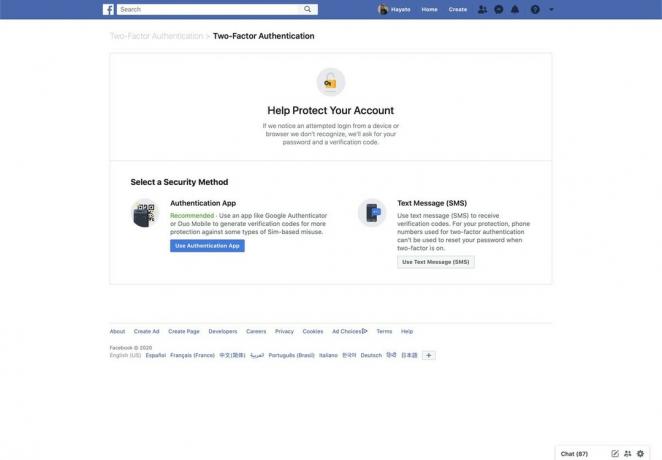 Fuente: Hayato Huseman / Android Central
Fuente: Hayato Huseman / Android Central -
Desde aquí, puede optar por utilizar una aplicación de autenticación o SMS para recibir códigos. No se preocupe, puede habilitar el otro más tarde si cambia de opinión. Si prefiere SMS, haga clic en Usar mensaje de texto.
 Fuente: Hayato Huseman / Android Central
Fuente: Hayato Huseman / Android Central -
Seleccione su número de teléfono (o ingréselo si aún no se muestra), luego introduzca el código de verificación enviado a su teléfono.

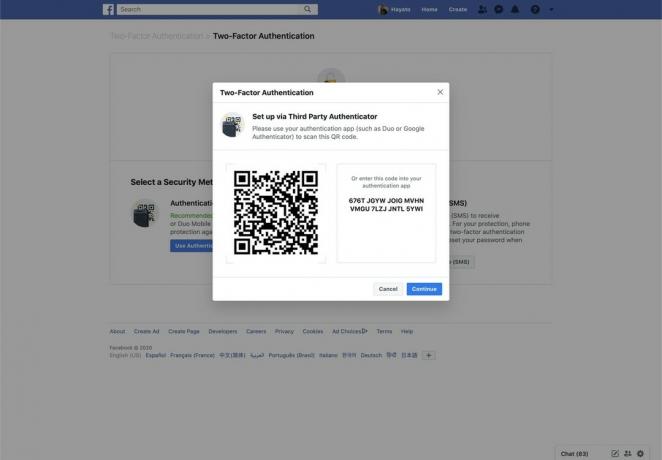 Fuente: Hayato Huseman / Android Central
Fuente: Hayato Huseman / Android Central - Si prefiere no utilizar su número de teléfono por motivos de seguridad, haga clic en Usar la aplicación de autenticación.
-
Utilice su aplicación de autenticación para escanear el código QR que se muestra, luego ingresa el código que genera tu aplicación para confirmar.
 Fuente: Hayato Huseman / Android Central
Fuente: Hayato Huseman / Android Central
Una vez habilitado, deberá ingresar un código generado cada vez que inicie sesión en Facebook desde un nuevo dispositivo. Esta es una excelente manera de evitar el acceso no autorizado a su cuenta, ya que significa que ni siquiera tener su contraseña es suficiente para ingresar.
Cómo habilitar dos factores desde su teléfono
El proceso es tan fácil en su teléfono como en la web, aunque dependiendo de la aplicación de autenticación que elija, es posible que pueda o no escanear el código QR proporcionado en el mismo dispositivo. Sin embargo, no se preocupe, hay una solución sencilla.
- Abra la aplicación de Facebook y abre la pestaña del menú (la opción más a la derecha en la barra de navegación).
- Grifo Configuración y privacidad.
-
Luego toque Configuraciones.
 Fuente: Hayato Huseman / Android Central
Fuente: Hayato Huseman / Android Central - Bajo seguridad, toca Seguridad e inicio de sesión.
- En Autenticación de dos factores, toque Usar autenticación de dos factores.
-
Elija cualquiera Aplicación de autenticación o Mensaje de texto (SMS).
 Fuente: Hayato Huseman / Android Central
Fuente: Hayato Huseman / Android Central - Si opta por lo primero, se le pedirá que escanear el código QR proporcionado. Si su aplicación de autenticación no puede escanear un código en una aplicación separada, puede tocar el código debajo para copiarlo en su portapapeles, luego pegarlo en la aplicación de autenticación para la configuración manual.
- Ingrese el código de confirmación proporcionado por SMS o su aplicación de autenticación.
Una vez que haya completado estos pasos, debería ver una pantalla de confirmación que verifica que la autenticación de dos factores ahora está habilitada para su cuenta de Facebook.
¿Alguna pregunta?
¿Necesita más información sobre la autenticación de dos factores? Apague el sonido abajo en los comentarios.
- Más: Autenticación de dos factores: todo lo que necesita saber
- Por qué usted (y su familia) deberían utilizar la autenticación de dos factores y un administrador de contraseñas

Estos son los mejores auriculares inalámbricos que puede comprar a cualquier precio.
Los mejores auriculares inalámbricos son cómodos, suenan muy bien, no cuestan demasiado y caben fácilmente en un bolsillo.

Todo lo que necesita saber sobre la PS5: fecha de lanzamiento, precio y más.
Sony ha confirmado oficialmente que está trabajando en PlayStation 5. Aquí está todo lo que sabemos hasta ahora.

Nokia lanza dos nuevos teléfonos Android One económicos por menos de $ 200.
Nokia 2.4 y Nokia 3.4 son las últimas incorporaciones a la línea de teléfonos inteligentes económicos de HMD Global. Dado que ambos son dispositivos Android One, se garantiza que recibirán dos actualizaciones importantes del sistema operativo y actualizaciones de seguridad periódicas durante un máximo de tres años.

Dale sabor a tu teléfono inteligente o tableta con los mejores paquetes de íconos para Android.
Ser capaz de personalizar su dispositivo es fantástico, ya que ayuda a que su dispositivo sea aún más "suyo". Con el poder de Android, puede usar lanzadores de terceros para agregar temas de íconos personalizados y estos son solo algunos de nuestros favoritos.
Hayato Huseman
Hayato es un adicto a las ferias comerciales en recuperación y un editor de video para Android Central con sede en Indianápolis. Se le puede encontrar principalmente quejándose del frío y entusiasmado con el metal progresivo en Twitter en @hayatohuseman. ¿Tiene una sugerencia o consulta? Envíele un mensaje a [email protected].
